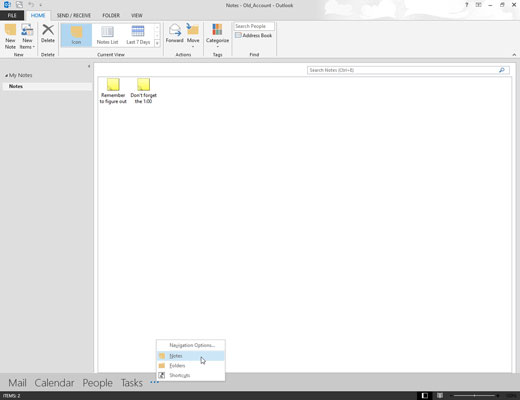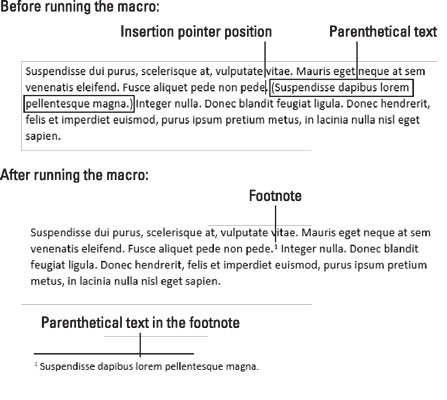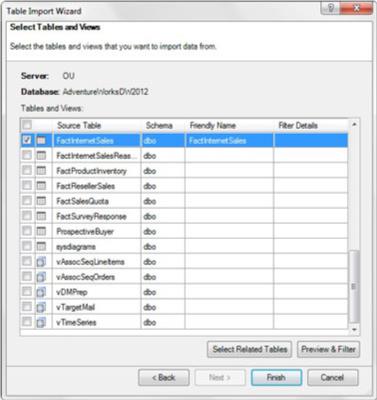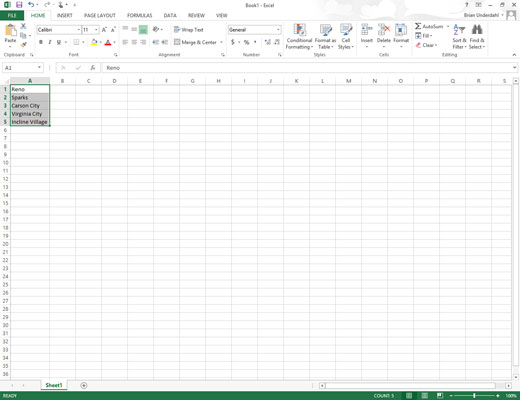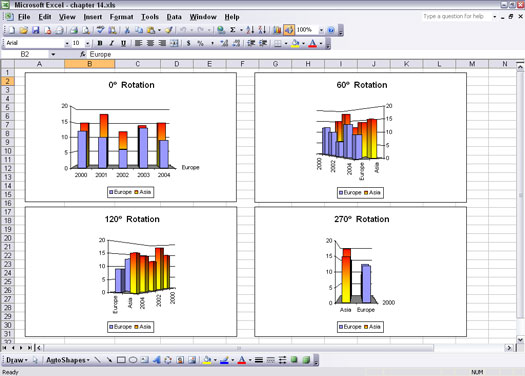Kaip apibrėžti spausdinimo sritį „Excel 2013“.
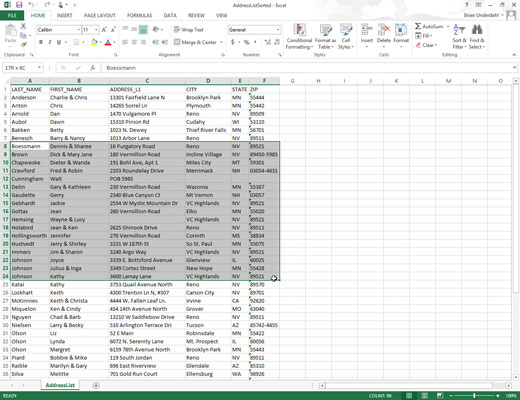
Kartais galbūt norėsite spausdinti ne visą „Excel 2013“ skaičiuoklę, o tik tam tikrą jos dalį, vadinamą spausdinimo sritimi. Norėdami apibrėžti spausdinimo sritį, atlikite šiuos veiksmus: